携帯電話を紛失したり盗まれたりすることほど悲しいことはありません。この記事では、電源が切れた紛失した携帯電話を見つけるために有効にする必要がある項目について説明します。さらに、電話には電源とインターネット接続が必要な場合があります。
これらすべての方法では、電話を紛失する前に回復機能を有効にする必要があります。すでに紛失している場合は、まだ追跡できるかもしれない 。強固なロック画面のパスコードを設定すると、泥棒が携帯電話をリセットしたり、重要なアカウントからサインアウトしたりすることが困難になります。
ただし、誰かがあなたの携帯電話を出荷時設定にリセットした場合、それを取り戻すことはほとんどできません。
Google でデバイスを探す
インターネット接続があり、Google アカウントにサインインしている限り、Googleの「デバイスを探す」 を使用して Android スマートフォンを検索できます。携帯電話を紛失した場合は、Play ストアで無料で入手できる Google Find My Device アプリを使用するか、ウェブ経由で見つけることができます。
デバイスの検索を有効にする:
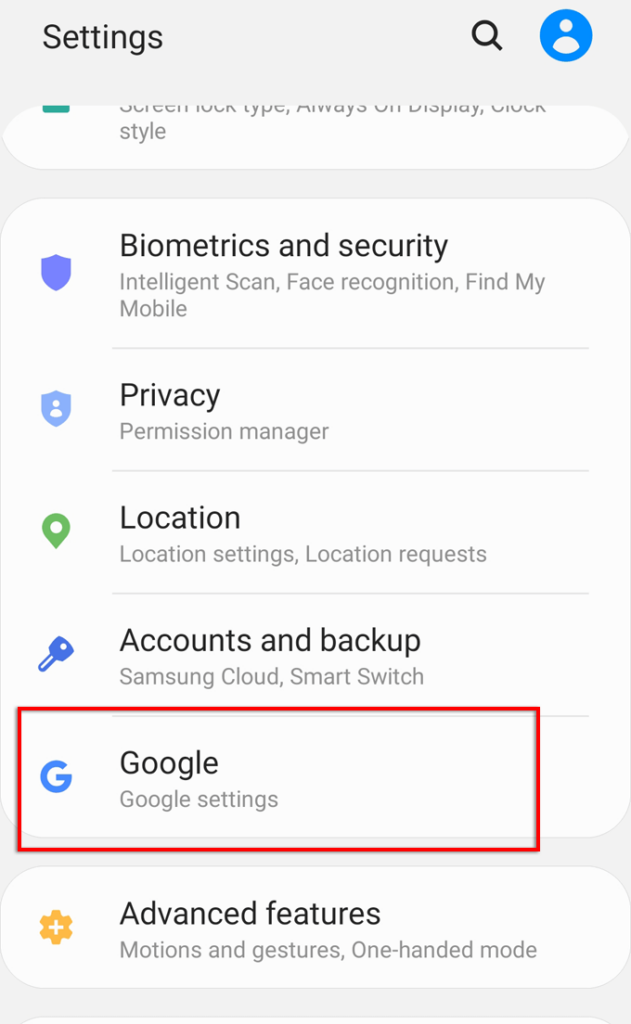
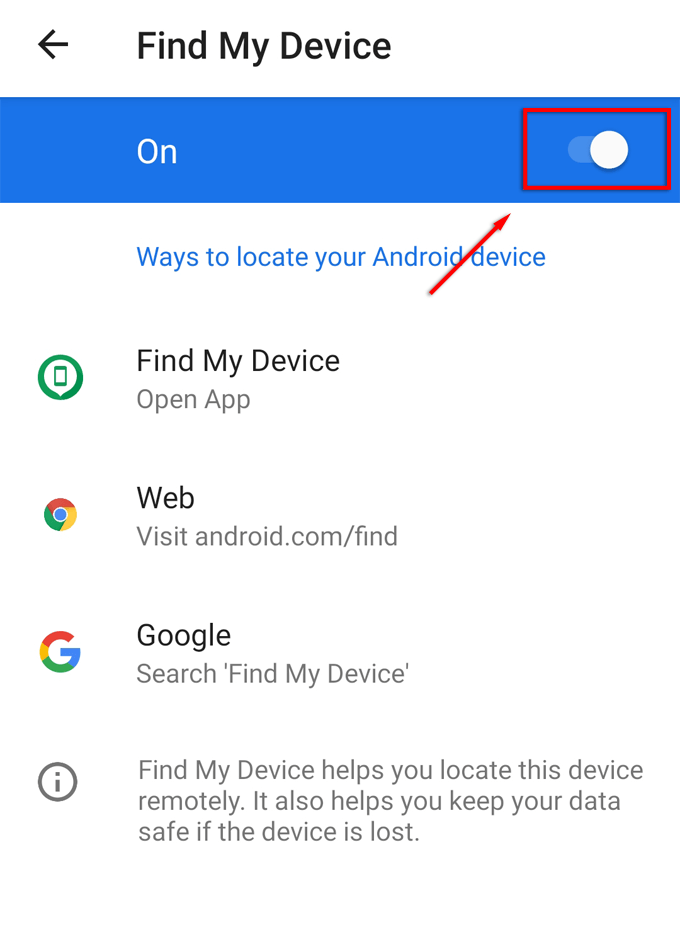
別のデバイス(携帯電話またはパソコン)で Google Find My Device を使用して携帯電話を見つけるには:
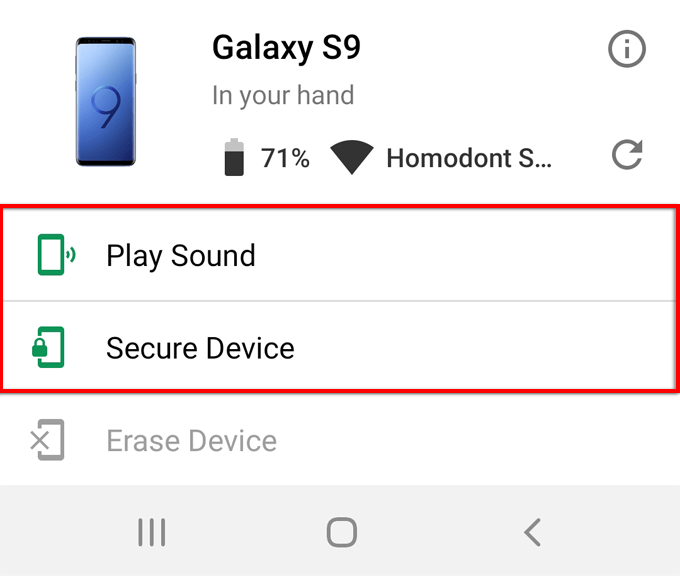
ヒント: 「デバイスを探す」を使用して 紛失した携帯電話からデータをリモートで消去する にすることもできます。
Google タイムライン
デバイスの電源が切れた場合でも、Google タイムライン を介して電源がオフになっている紛失した携帯電話を見つけることができる可能性があります。これを機能させるには、デバイスを紛失する前に 以下の設定が有効になっていることを確認してください。
<オル>.位置情報の送信をオンにするには:
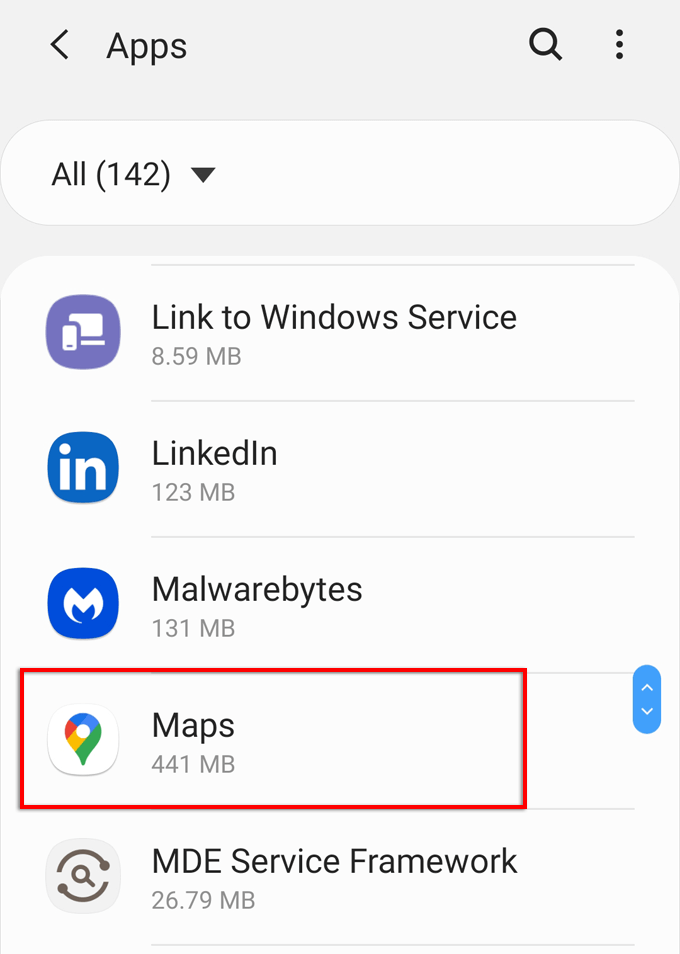
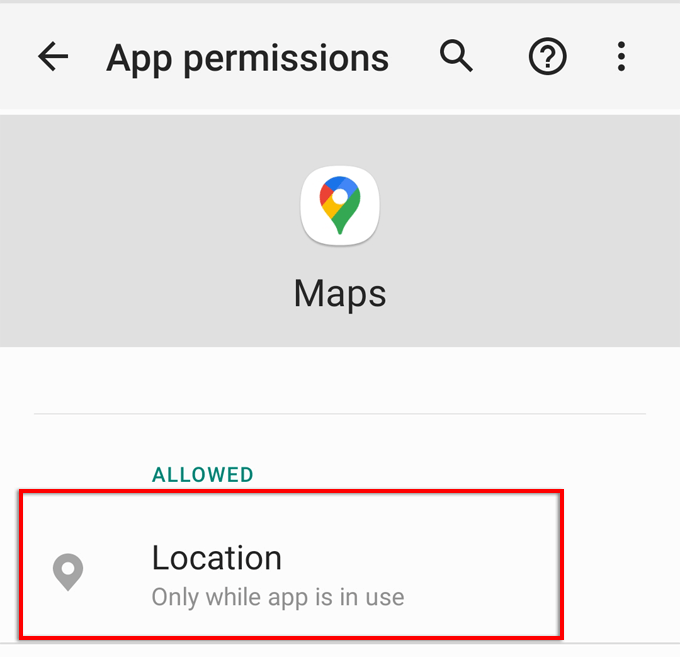
ロケーション履歴をオンにするには:
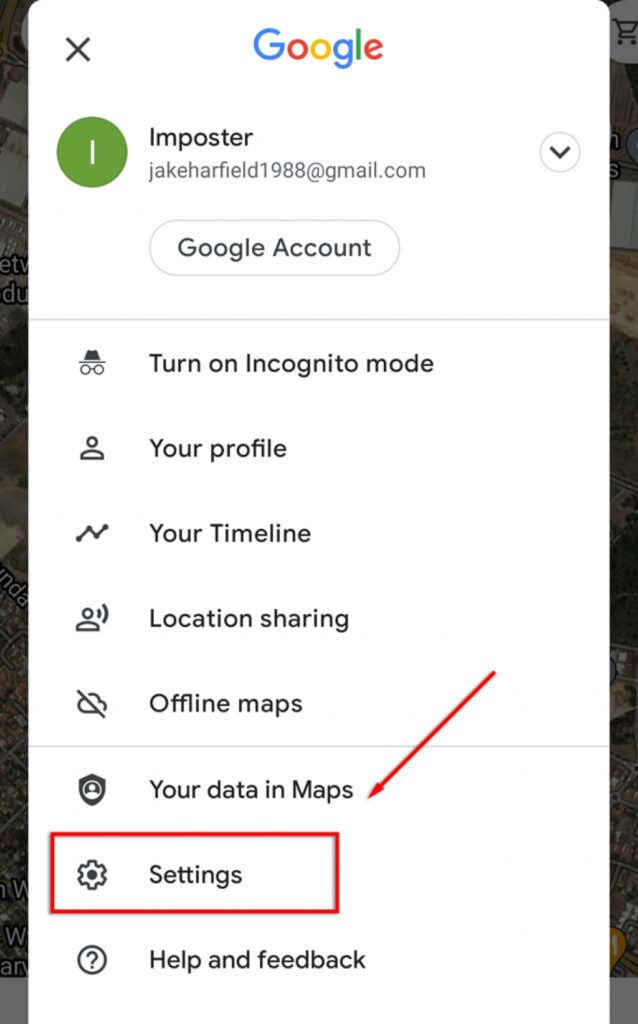
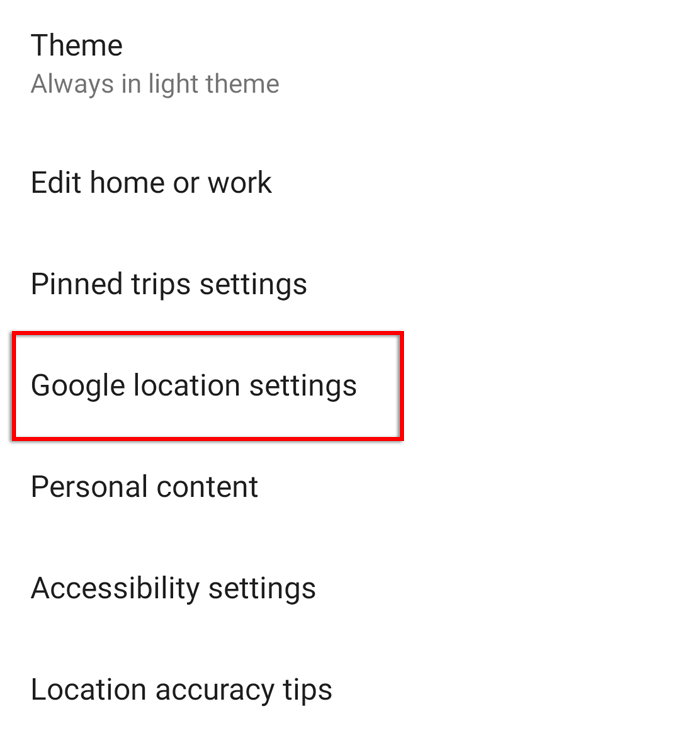
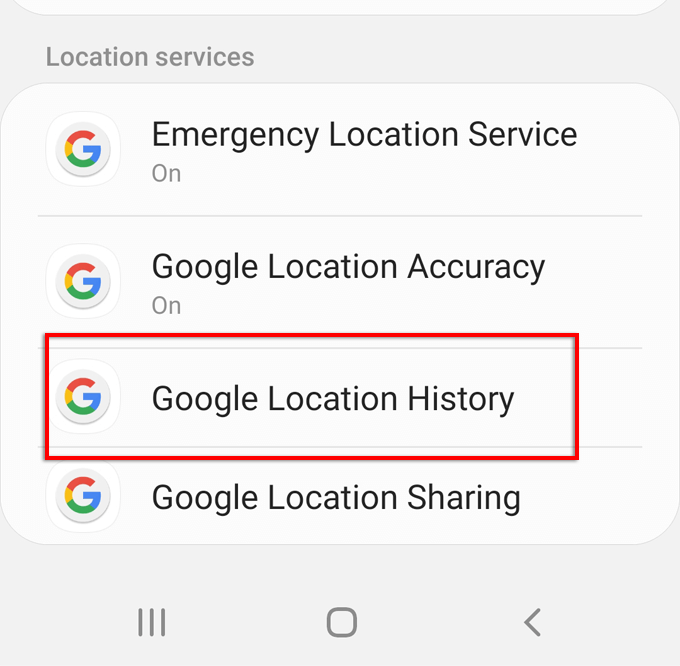
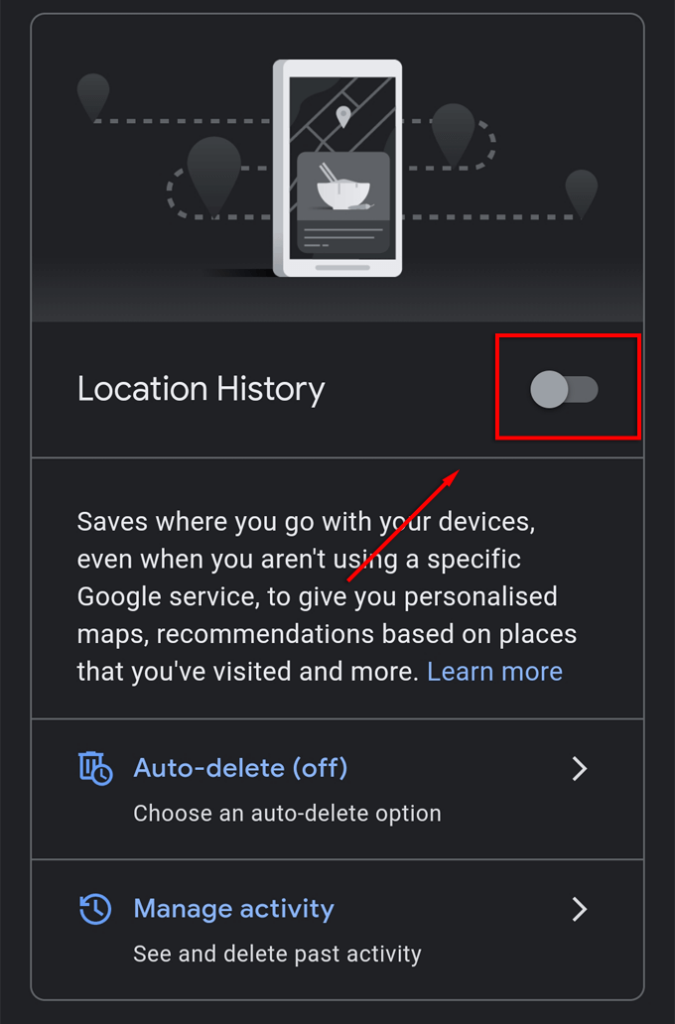
携帯電話を紛失した場合でも、最後に確認された位置を確認できるようになります。別のデバイスで Google アカウントにログインし、マップ を開き、タイムライン を選択します。
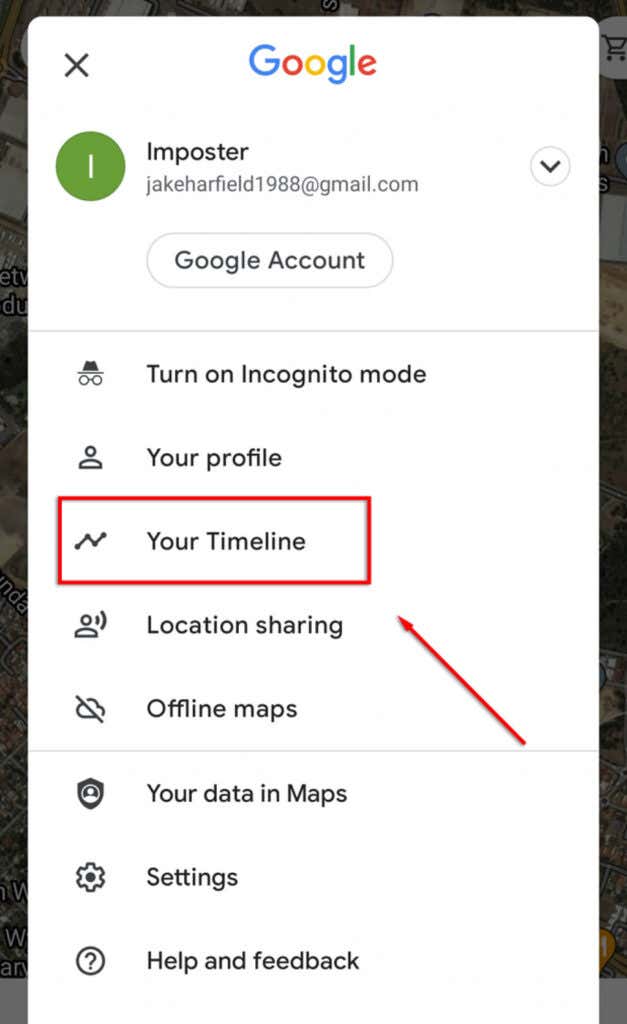
電話の電源がまだ入っている場合は、現在の位置を確認できます。それ以外の場合は、電源が切れたり、Google アカウントからログアウトされる前に、その場所が表示されます。
Samsung Find My Mobile
Samsung には独自の Find My Mobile サービスがあり、デバイスを紛失する前 に有効にする必要があります。これを有効にするには:
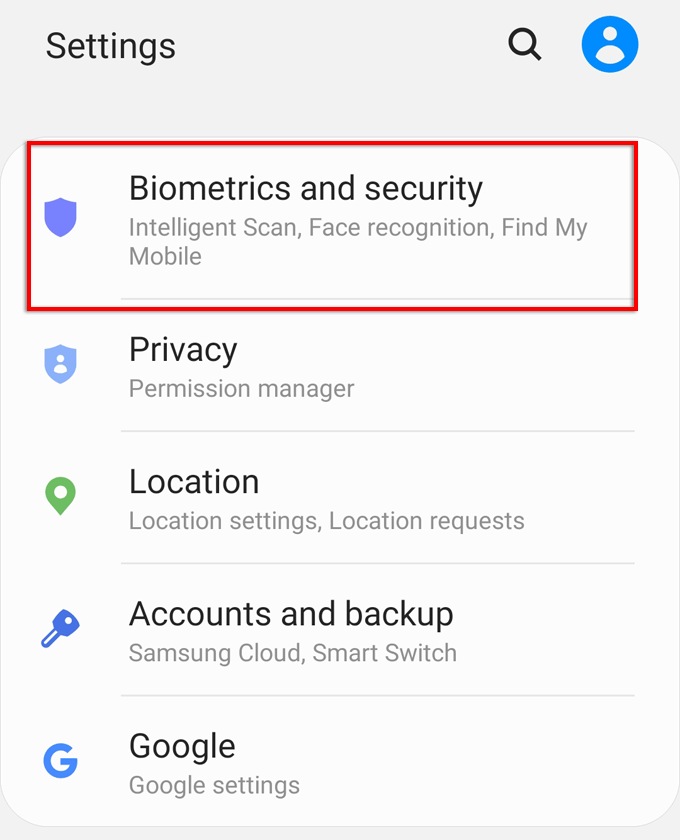
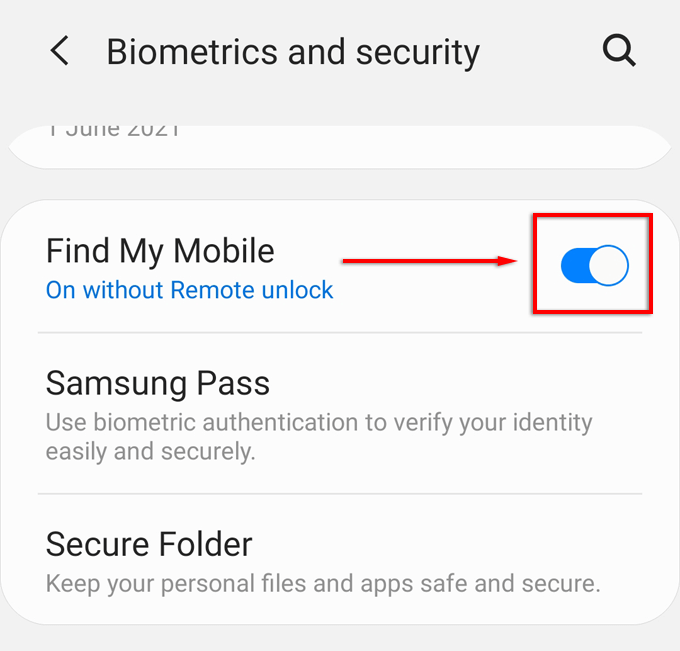
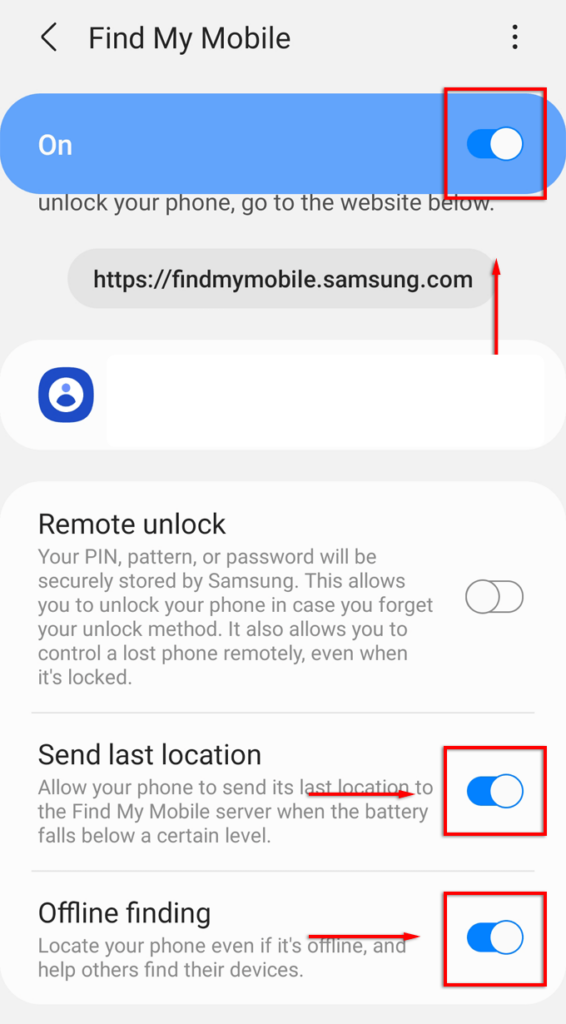
注: 最後の位置情報を送信 すると、バッテリーが切れる前に携帯電話の最後の位置情報がアップロードされます。携帯電話に電源が入っている場合、オフライン検索 により、インターネットに接続されていない場合でも、近くにある他の Samsung デバイスが携帯電話を検出できるようになります。 [オフライン位置の暗号化 ] を有効にして位置データを保護することもできます。.
携帯電話を見つけるには、Samsung モバイル ウェブサイトを探す にアクセスしてください。 Samsung アカウントにサインインし、サイドバーで [デバイスを探す ] を選択します。デバイスの電源が入っており、インターネットに接続されている場合は、その位置が表示されます。この Web サイトからデバイスをロックしたり、データを消去したりすることもできます。
iPhone を探す
iPhone には、現在の位置、または電源を切る前に最後に確認されていた位置が表示されます。次に、iPad や iPhone などの別のデバイスを使用すると、紛失する前の最後の場所を確認できます。
「iPhone を探す」をオンにするには:
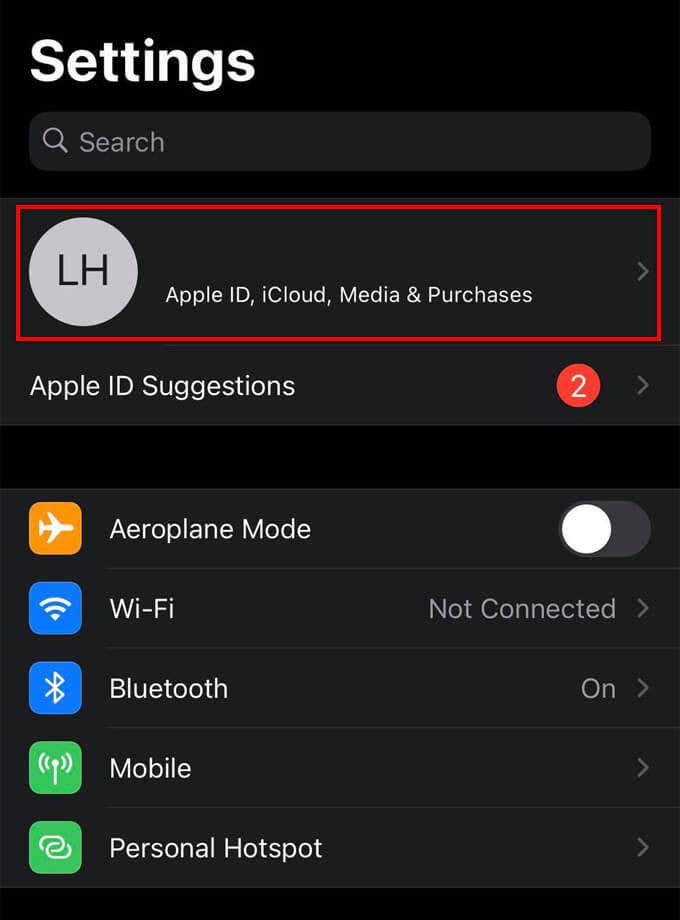
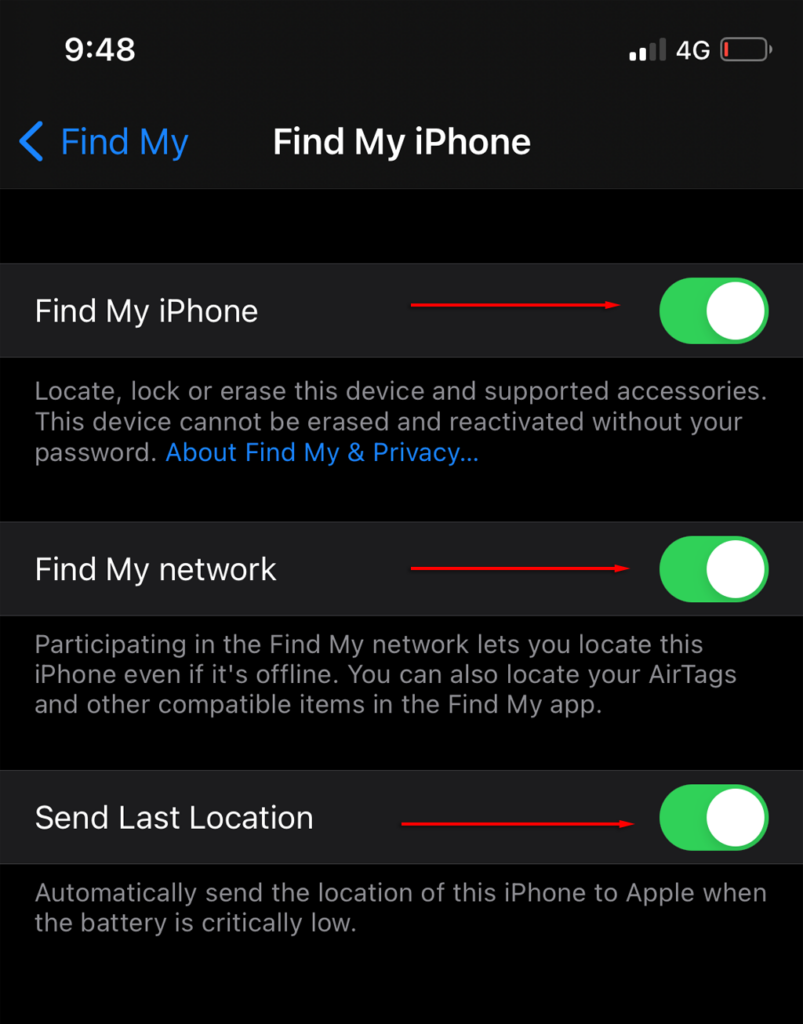
注 : 最後の位置情報を送信すると、電源が切れる前に iPhone の最後の位置情報が保存されます。 Find My ネットワークは、オフになっていても、近くの他の iOS ユーザー iPhone を探す を許可します。
iPhone を見つけるには、別の iOS デバイスから 「探す」 アプリにアクセスするか、 iCloud.com/検索 にサインインします。アプリ/ウェブサイトにサインインし、デバイス を選択して、リストから iPhone を選択します。
[発見時に通知 ] をオンにすると、次回オンになったときに通知が送信されます。また、紛失モード を有効にして iPhone をロックし、携帯電話を見つけた人にカスタム メッセージと連絡先番号を表示できるようにすることもできます。
IMEI 番号による携帯電話の追跡
IMEI は International Mobile Equipment Identity の略で、すべての iPhone に固有の 15 桁の番号です。 IMEI 番号は、泥棒が新しい SIM をインストールしたり、携帯電話を出荷時設定にリセットしたりした場合でも、SIM カードとは独立して機能します。 IMEI 番号は、携帯電話の梱包箱のバーコードの上、または [設定 ] >[全般 ] >[概要 ] で確認できます。
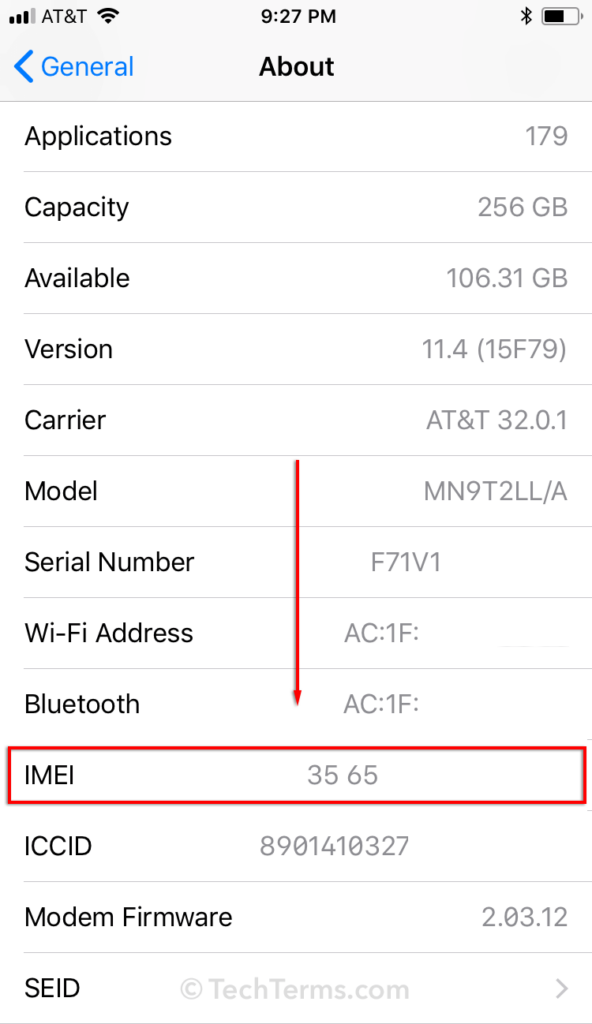
あなたまたは警察は、IMEI 番号を使用して紛失した携帯電話を追跡またはブロックすることができます。ネットワークプロバイダーを通じて iPhone をブロックするには、盗難された携帯電話の警察報告書を入手する必要があります。ルールはプロバイダーや国によって異なる場合があります。.
ただし、高度な犯罪者は、IMEI 番号を変更またはブロックできる一部のデバイスにアクセスできます。
当局はネットワークプロバイダーと連携して、IMEI を介して電話を追跡できます。ただし、やはり、電話がネットワークに接続されている必要があります。オンラインでは、支払いを要求する IMEI トラッカー詐欺が多数存在するため、近づかないようにしてください。
サードパーティの追跡アプリ
信頼できる安全なアプリの中には、デバイスのセキュリティを強化し、紛失した場合に見つけられるように設計されているものもあります。
アバスト アンチウイルス
アバスト アンチウイルスは ウイルス対策ソフトウェアの最大手 のうちの 1 つで、紛失したデバイスの回復もサポートするようになりました。この機能を有効にするには:
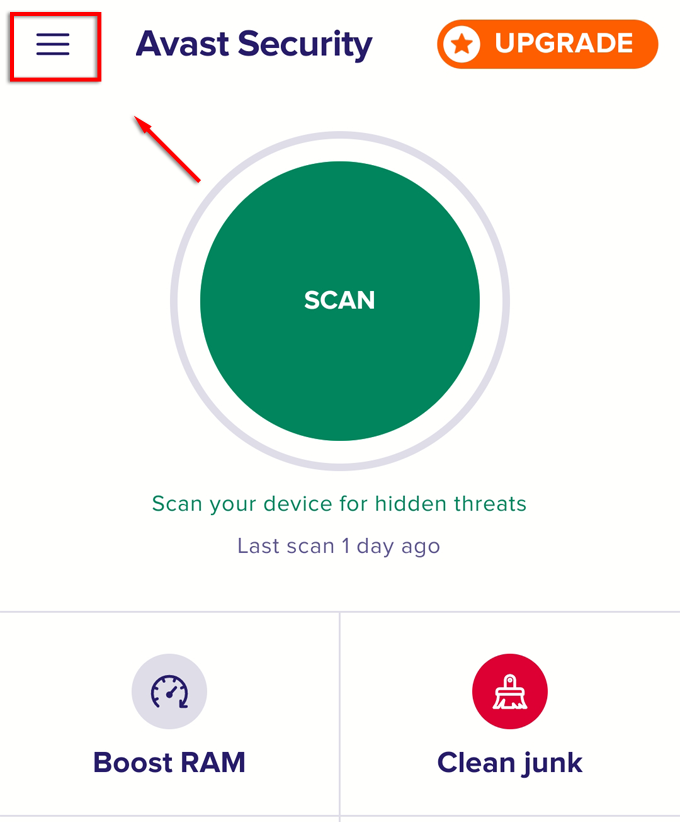
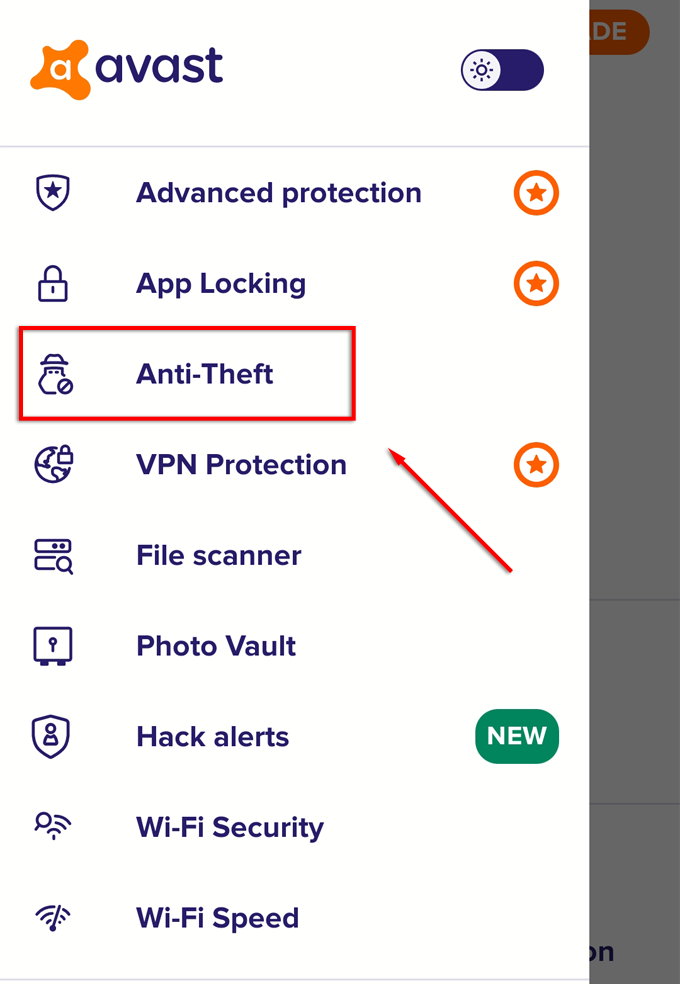
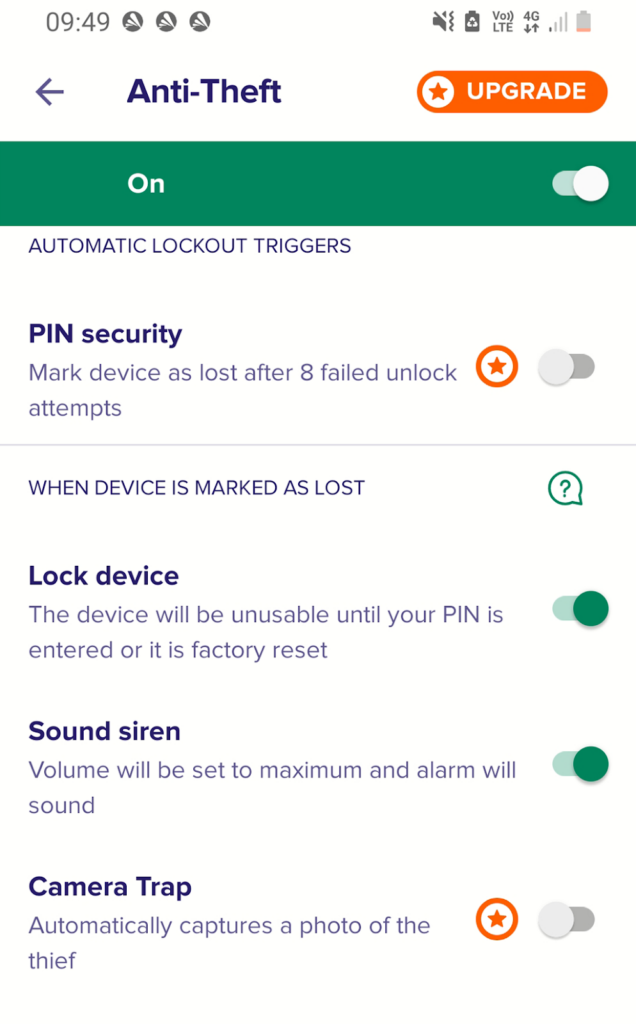
このアプリの無料版では、デバイスをロックしたり、リモートでサイレンを鳴らしたりすることができます。有料版では、カメラトラップを使用して携帯電話の自撮りカメラから写真を撮ることもできます。有料版では、最後に確認された位置情報も有効になります。アバスト アンチウイルスの主な利点は、複数のセキュリティ対策を 1 か所で行えることです。
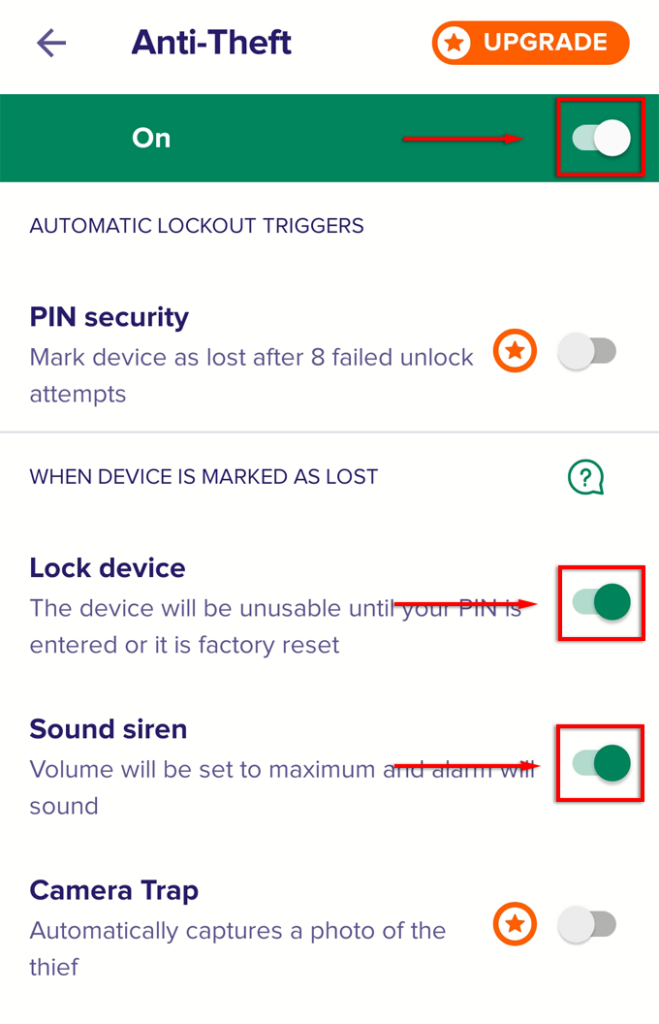
紛失した携帯電話を見つけてリモート コマンドを入力するには、アバスト アカウント にアクセスしてください。
紛失した電源がオフになっている携帯電話を見つける他の方法がある場合は、以下のコメント欄でお知らせください。.
.